Hiện nay Google Tag Manager đang là công cụ được rất nhiều Marketer quan tâm. Đặc biệt sẽ là sự thiếu sót lớn với Developer và Digital Marketer nếu không biết đến nó. Được mệnh danh là hệ thống trong việc quản lý website vì GTM có thể phối hợp với mọi nền tảng quảng cáo khác nhau. Thông qua bài viết bên dưới, cùng Cánh Cam tổng hợp những thông tin về định nghĩa, cách tạo tài khoản và sử dụng Google Tag Manager nhé!
1. Tìm hiểu về Google Tag Manager
Nguyên tắc để một bên thứ ba có thể đo lường, theo dõi các chỉ số trên trang web là phải gắn một đoạn mã thẻ (Tag) vào chính website, Google Tag Manager cũng vậy. Điều này không phải SEOer, nhà quảng cáo nào cũng biết, nên hãy cùng chúng tôi tìm hiểu về định nghĩa này nhé.
1.1 Google Tag Manager là gì?
Cuối năm 2012, Google cho ra đời Google Tag Manager – Trình quản lý thẻ với lời đề tựa tạm dịch là hệ thống quản lý thẻ HTML, JavaScript có bao hàm tracking pixel, web beacons, chủ yếu để phân tích và theo dõi website.
Google Tag Manager hay viết tắt GTM chính là một công cụ chuyên dụng của Google để quản lý tất các Tag, điển hình như Tag Google Analytics (theo dõi website ); Tag hỗ trợ tiếp thị Facebook Pixel, Google Ads; hay Hotjar, Google Optimize, Crazy Egg là những Tag tối ưu chuyển đổi.
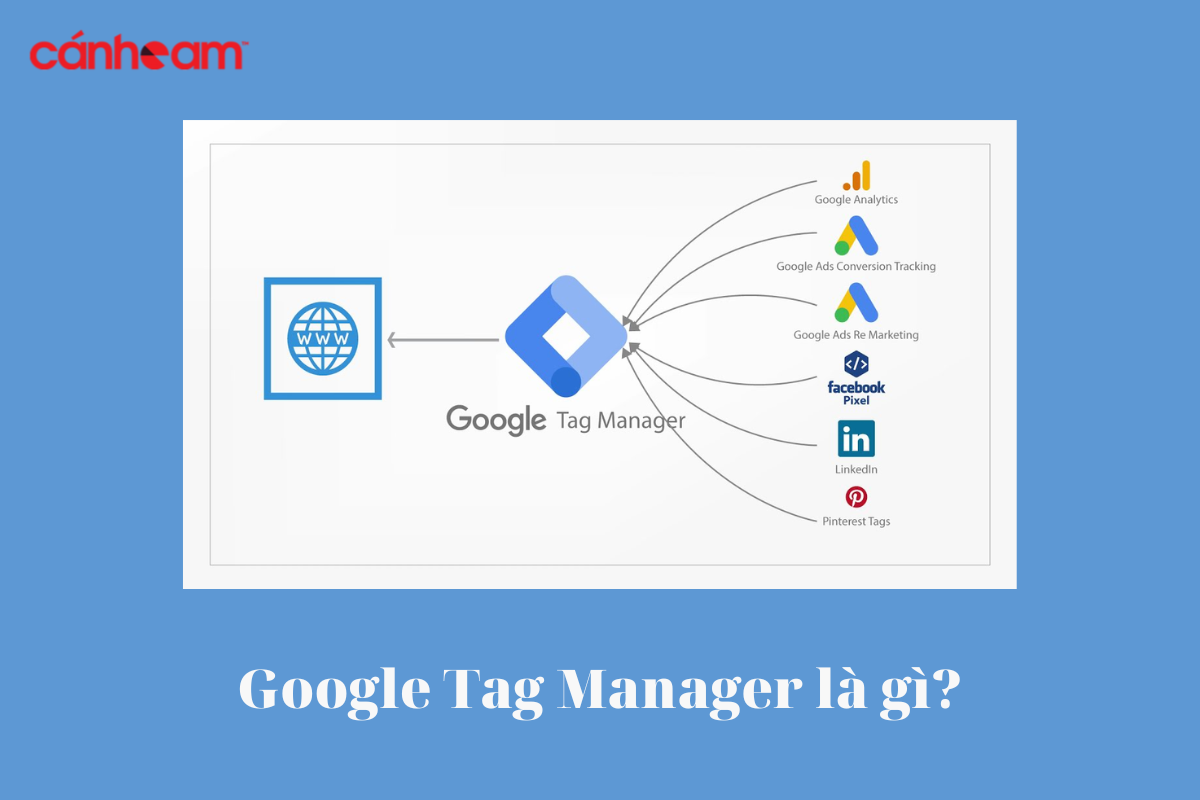
>> Xem thêm Cách tạo tài khoản Google Analytics đơn giản với 7 bước
>> Xem thêm Cách tạo sitemap website đưa lên Google
>> Xem thêm Hướng dẫn khai báo URL với Google Search Console
>> Xem thêm Google doanh nghiệp của tôi là gì?
>> Xem thêm Google reCAPTCHA là gì? Cách cài đặt Google reCAPTCHA đơn giản nhất
1.2 GTM bao gồm những phần nào?
Google Tag Manager gồm 4 phần chính lần lượt như sau:
- Data Layer
Đây là một lớp dữ liệu được lưu trữ tạm thời thông qua hoạt động của GTM, được sử dụng trích xuất cho Triggers, Tag và Variables.
- Tag – Thẻ
Dữ liệu được thu thập thông qua mã code (Tag), đồng thời sẽ được xử lý dựa trên mục tiêu, công cụ khác nhau. Chúng có thể là Google Analytics, JavaScript, Facebook Pixel, Inspectlet tracking, Google Ads,…
- Trigger – Trình kích hoạt
Trigger được tạo ra với mục đích nhằm kích hoạt các thẻ Tag, cũng được mệnh danh là yếu tố điều kiện để kích hoạt Fire Tag. Các hành động Trigger được hỗ trợ trong công cụ GTM là:
- Lượt tải trang: Window Loaded, Page view, DOM Ready.
- Click: All Elements, Just link.
- Đặt lịch hẹn: Form Submission, Element Visibility, Video từ Youtube.
- Variables – Biến
Variable (biến) là phần lưu trữ được sử dụng cho Tag hoặc Triggers. Biến trong Trình quản lý thẻ GTM được chia làm 2 loại chính như sau:
- Biến được xây dựng sẵn (Built-in variables): Google Tag Manager đã xây dựng sẵn các biến như Event, Page URL, Page Path,…
- Biến định nghĩa theo người dùng (User-defined variables): Ví dụ điển hình các biến được tạo ra nhằm mục đích thu thập thông tin từ người dùng như ecomm_prodid, ecomm_pagetype,…
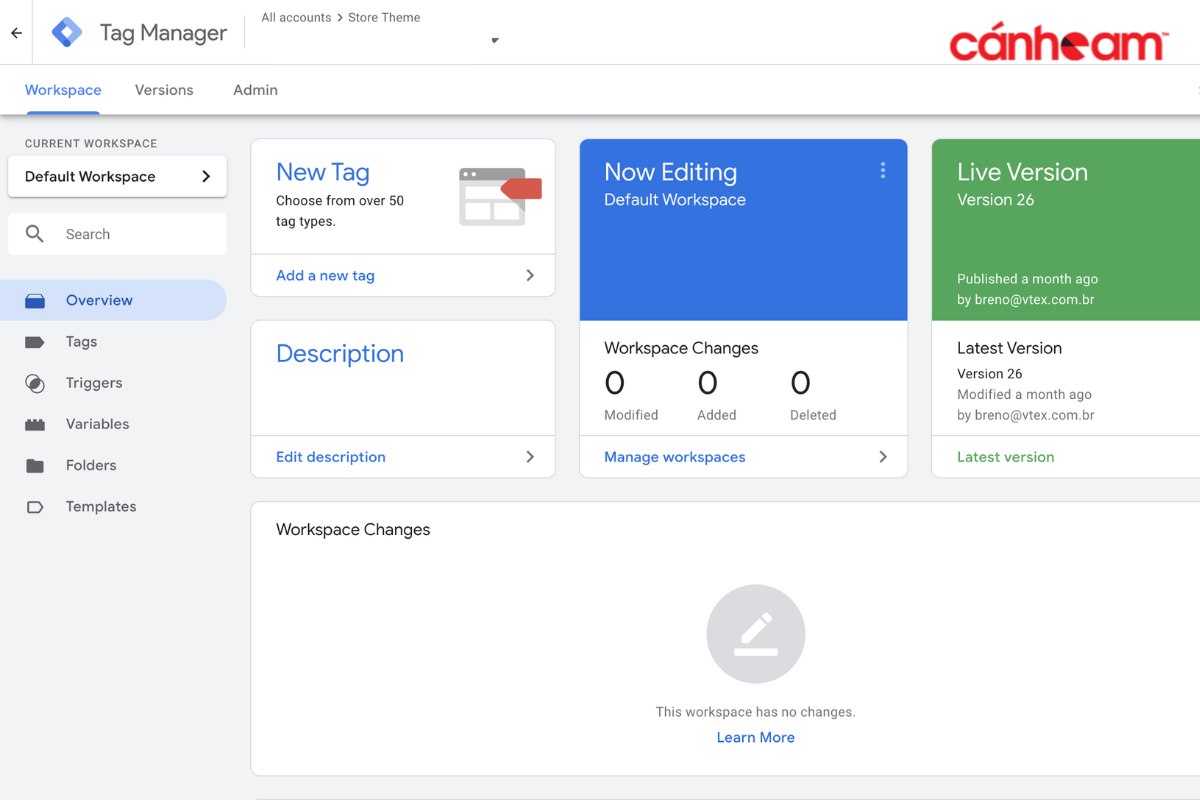
Ngoài ra Google Tag Manager cung cấp thành phần quan trọng là Container tag (vùng chứa), được chia thành ba phần chủ chốt:
- Thẻ mở được đặt ở thẻ <head> của tất cả các trang web.
- Nội dung được đặt ngay sau opening tag của tất cả các trang web.
Google Tag Manager hỗ trợ Marketer trong việc gắn tracking, ví dụ điển hình bạn đang cần gắn cho một số thẻ như Google Analytic, Facebook Pixel, Google Ads Conversion,…
Thay vì sẽ phải nhờ người dùng chèn thủ công từng đoạn mã code vào website, với Google Tag Manager sẽ hỗ trợ 1 vùng chứa để bạn gắn tất cả mã tracking vào. Bên cạnh đó, GTM giúp tự thêm các mã HTML tùy chỉnh vào tất cả trang website.
2. Công dụng nổi bật của Google Tag Manager
Dữ liệu theo dõi về việc sử dụng website, video và app dành cho thiết bị di động qua Google Tag Manager giúp hỗ trợ phân tích website, chiến dịch tiếp thị, đo lường mục tiêu, tiến hành các chiến lược cá nhân hóa, thử nghiệm máy chủ quảng cáo, dự đoán nhu cầu người dùng và theo dõi lượt chuyển đổi.
Ưu điểm nổi bật của GTM là việc cho phép những người không phải là Developer thực hiện vô số lệnh khác nhau trên ứng dụng/website và giảm số mã code. Nhằm nâng cao hiệu suất xử lý của trang web mà không cần chạm đến mã nguồn.

Khi thiết lập GTM, bạn sẽ chỉ cần quản lý tất cả các thẻ trong vùng chứa của thuộc tính. Sau đó, Google Tag Manager sẽ được truy cập để kích hoạt ưu tiên các thẻ riêng khi thích hợp dựa trên event điều hướng, quy tắc kinh doanh và tư liệu nhằm giảm rủi ro sập và giảm tốc độ của website.
3. Cách tạo tài khoản Google Tag Manager
Sau đây là hướng dẫn cụ thể các bước tạo tài khoản và sử dụng Google Tag Manager dành cho bạn.
3.1 Tạo vùng chứa Google Tag Manager
Bước 1: Truy cập địa chỉ https://tagmanager.google.com => Đăng nhập tài khoản Google của bạn => Click lệnh tạo tài khoản.
Bước 2: Điền đầy đủ thông tin: Tên tài khoản (tên website hoặc thương hiệu của bạn), quốc gia (Việt Nam), tên vùng chứa (tên website hoặc thương hiệu của bạn), nền tảng nhắm mục tiêu (Web) => Tạo
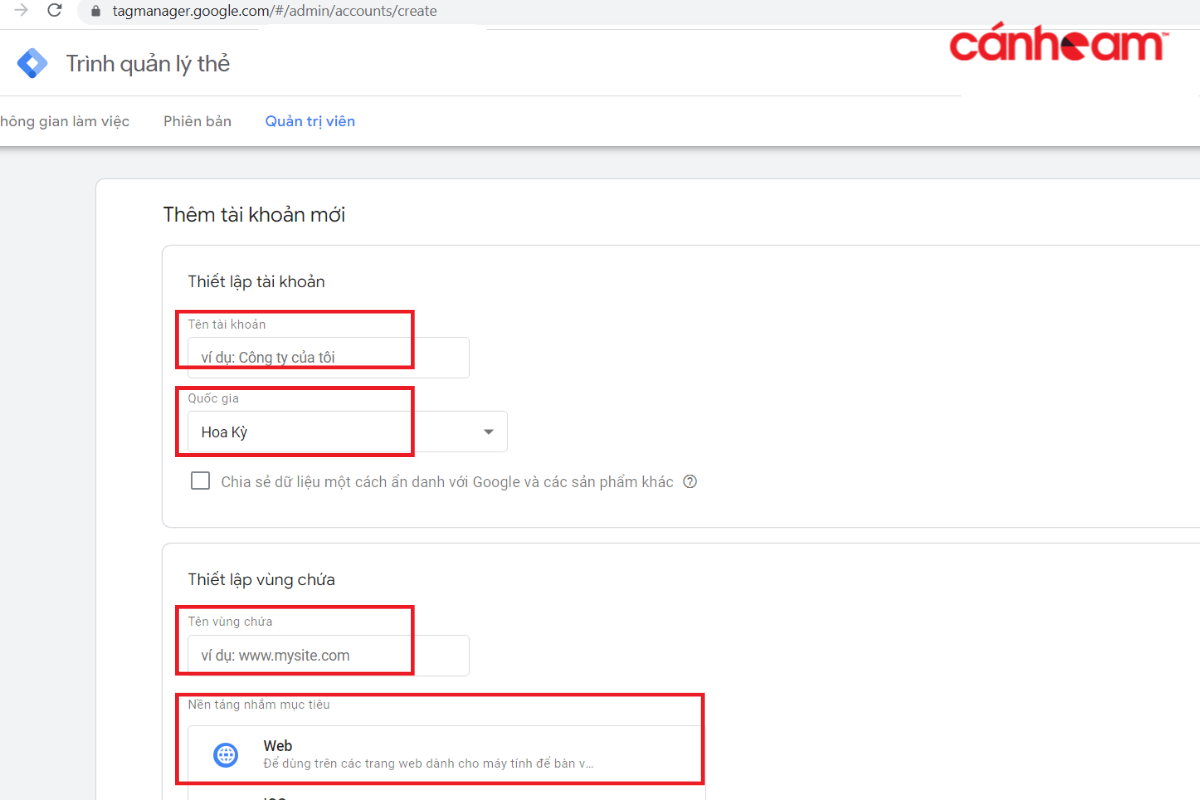
Bước 3: Tích vào ô “Tôi cũng chấp nhận” => Click vào nút Có
Bước 4: Sau khi tạo vùng chứa => Gửi => Không cần điền, click vào Xuất bản => Không cần điền, click vào Tiếp tục => GTM hoàn thành xuất bản.
3.2 Lấy code Google Tag Manager
Sau đó trong thẻ “Không gian làm việc” GTM sẽ gửi cho bạn 2 đoạn mã code vừa tạo, thực hiện các theo thứ tự lần lượt như sau, đoạn code đầu tiên bạn copy dán vào trong phần <head>, đoạn code thứ hai bạn copy dán vào trước thẻ </body>.
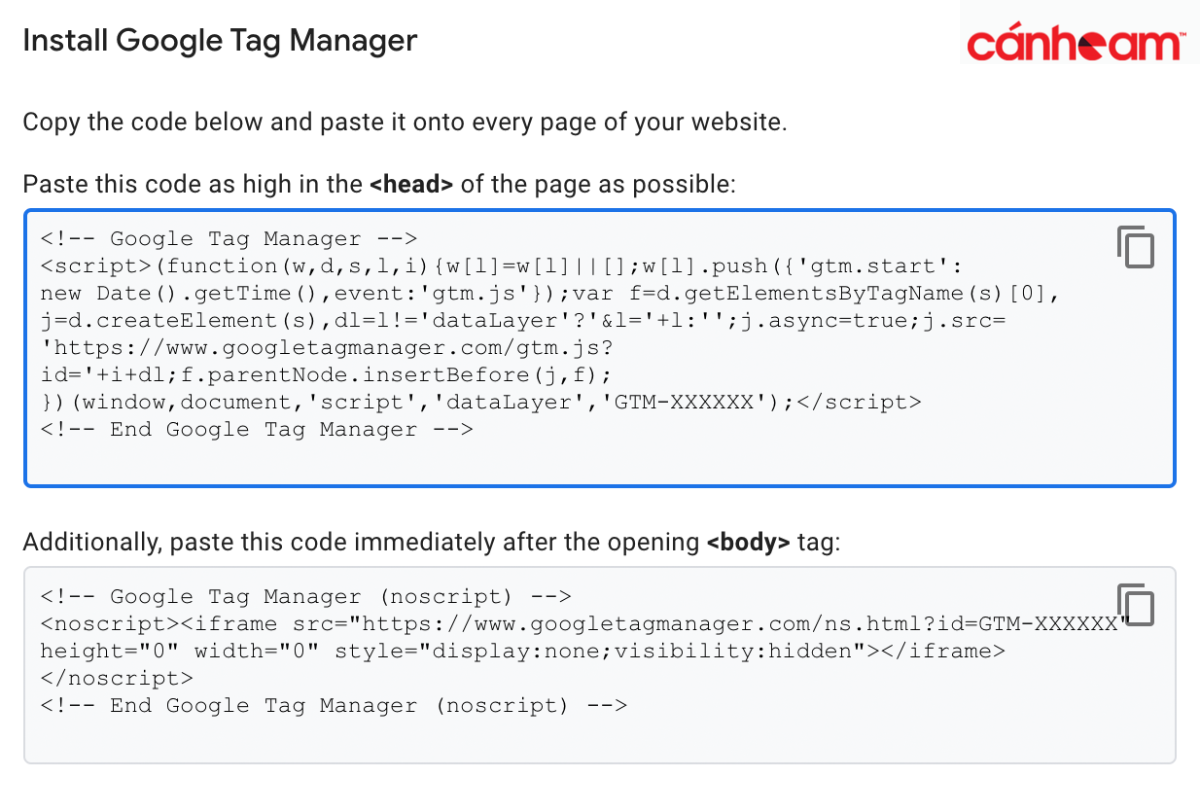
Gắn mã thẻ xong thì tiếp tục vào trình quản lý thẻ Google Tag Manager => Gửi. Sau đó thì GTM sẽ cập nhật mã code trên trang web cho bạn. Cách kiểm tra gợi ý cho bạn là cài add on Google Tag Assistant cho trình duyệt, bạn sẽ biết được website đã nhận mã Google Tag Manager thành công hay chưa. Nếu thông báo hiện tick xanh là đã hoàn thành giai đoạn cài đặt GTM.
3.3 Hướng dẫn chèn GTM vào WordPress
WordPress là phần mềm với hệ quản trị MySQL bằng ngôn ngữ lập trình PHP trong mã nguồn mở. Ứng dụng WordPress có vai trò quan trọng trong việc tạo lập website, nếu được tích hợp Google Tag Manager sẽ giúp tối ưu hóa SEO, thứ hạng website. Thao tác chèn GTM trên ứng dụng WordPress khá đơn giản, trực quan nên kể cả người mới cũng dễ dàng thực hiện như sau.
Bước 1: Tiến hành thiết lập phần Plugin => Insert Headers and Footers để chèn mã code GTM cho trang web WordPress của bạn.
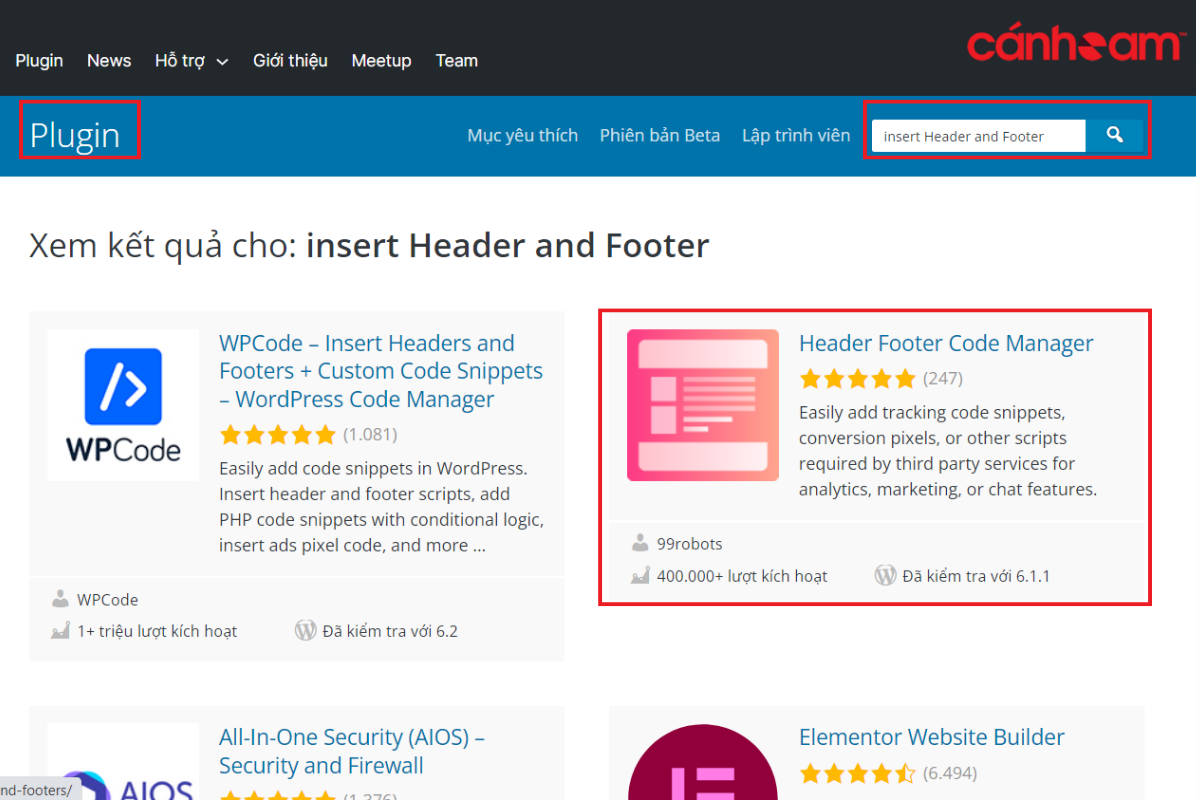
Bước 2: Vào phần Cài đặt => Insert Headers and Footers => Chèn code Tag Manager:
- Script ở Header => Chèn code đầu tiên.
- Scripts in Body => Chèn code thứ 2.
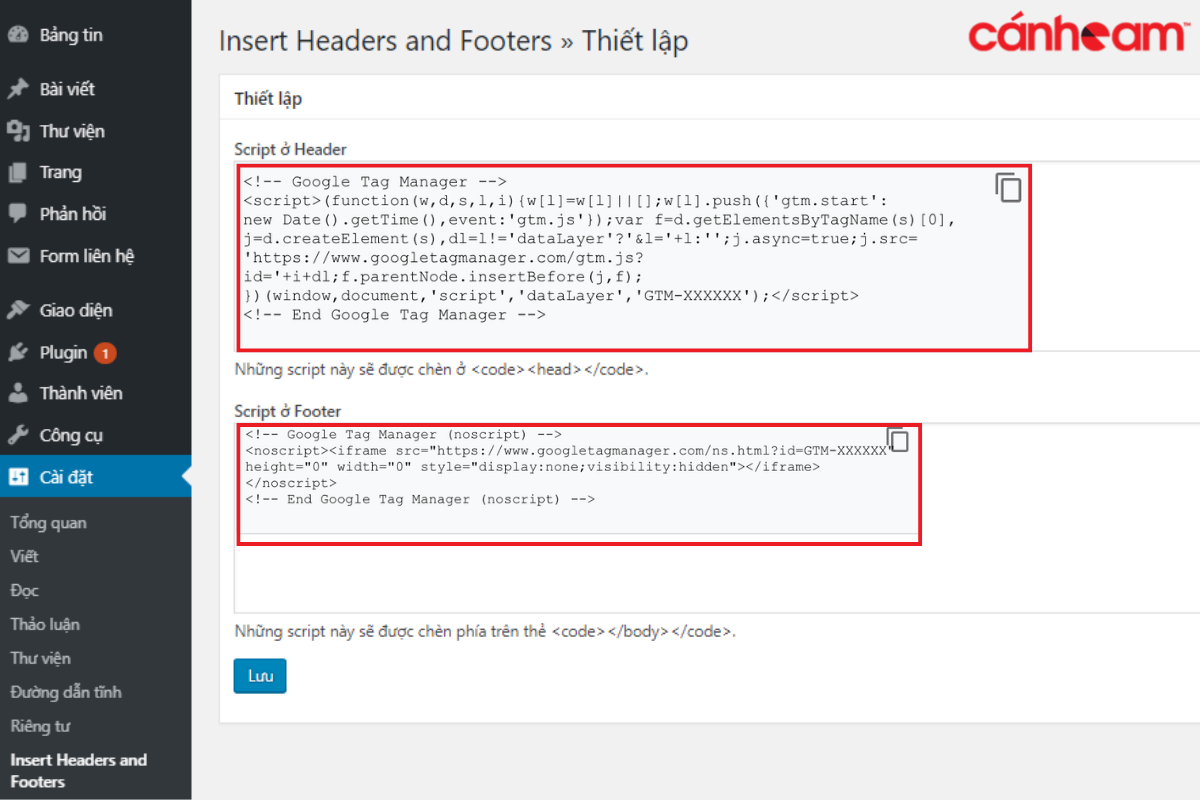
Bước 3: Click Lưu, tuy nhiên nếu sử dụng plugin tạo cache thì phải xóa cache đi.
Lưu ý:
- Tùy thuộc vào sự khác nhau tính chất của mỗi giao diện nên bạn hãy thật cẩn thận khi tiến hành trong tệp header bất kỳ sự thay đổi nào.
- Thao tác không chính xác dễ khiến chức năng tracking code không hợp lệ và giao diện của GTM bị lỗi.
- Do đó bằng cách lưu lại 1 bản file header trước khi thực hiện bất kỳ sự thay đổi nào, vì nếu sai vẫn có thể khôi phục lại file tệp gốc.
3.4 Hướng dẫn chèn GTM vào web LadiPage
LadiPage là một website thường xuyên sử dụng trong các chiến dịch marketing, bởi nội dung tập trung nhằm thuyết phục, dẫn dắt thị trường bằng cách tiến hành mục tiêu thu thập thông tin từ nhóm khách hàng tiềm năng để phục vụ cho chiến lược quảng cáo sau này.
Ladipage giúp tiết kiệm vô số thời gian vì Ladipage có tính năng xuất trang để bạn upload lên Website của bạn, đồng thời việc chèn Google Tag Manager vào LadiPage trở nên đơn giản qua các cách sau:
- Chèn GTM vào LadiPage bằng mã ID: Trong phần Thiết lập => Mã chuyển đổi => Copy dán mã ID => phần Google Tag Manager ID.
- Chèn GTM vào LadiPage bằng code: Trong phần Thiết lập => Mã CSS/Javascript. => Copy dán mã code GTM lần lượt như sau.
- Trước thẻ </head>: Copy dán mã code đầu tiên.
- Trước thẻ </body>: Copy dán mã code thứ hai.
- Lưu ý: Chèn code Tag Manager => Click Xuất bản Landing Page.
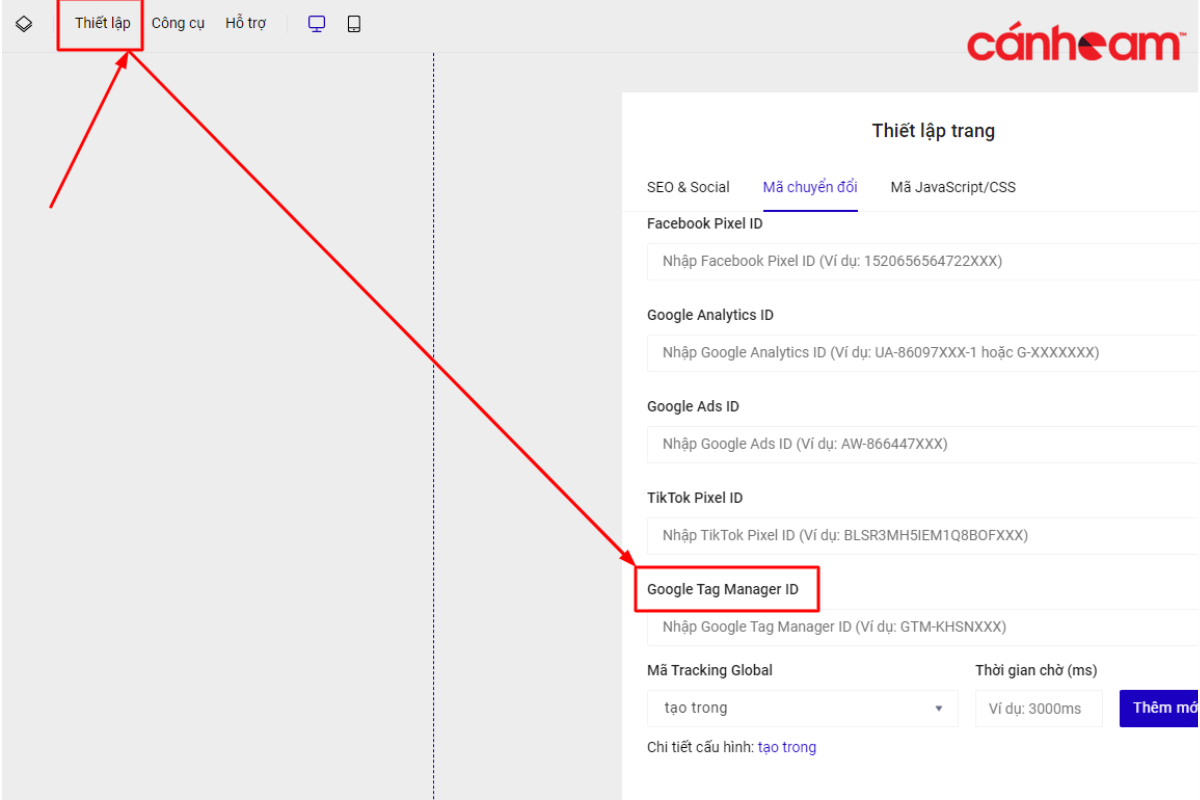
3.5 Hướng dẫn chèn GTM website code tay
Website code tay hay còn gọi là Website code thuần, là một thuật ngữ chỉ việc một Website được xây dựng từ một khối lượng công việc rất lớn, mà một người, một đội nhóm hay một tổ chức tự xây dựng, định nghĩa các hàm, thư viện nhằm xử lý các case của mình.
Ưu điểm là khả năng tùy biến tốt theo nhu cầu của bản thân, nhờ vậy việc chèn Google Tag Manager lên website code tay sẽ là một lựa chọn không tồi cho chiến dịch quản lý của bạn.
Thông thường khi tiến hành affiliate, bạn sẽ sử dụng trang web dạng tĩnh là các file HTML, một dạng web code tay. Do đó chọn đúng tệp HTML của LadiPage để chỉnh sửa rồi chèn mã code GTm theo quy tắc như bên dưới:
- Trước thẻ </head>: Copy dán mã code đầu tiên.
- Trước thẻ </body>: Copy dán mã code thứ hai.
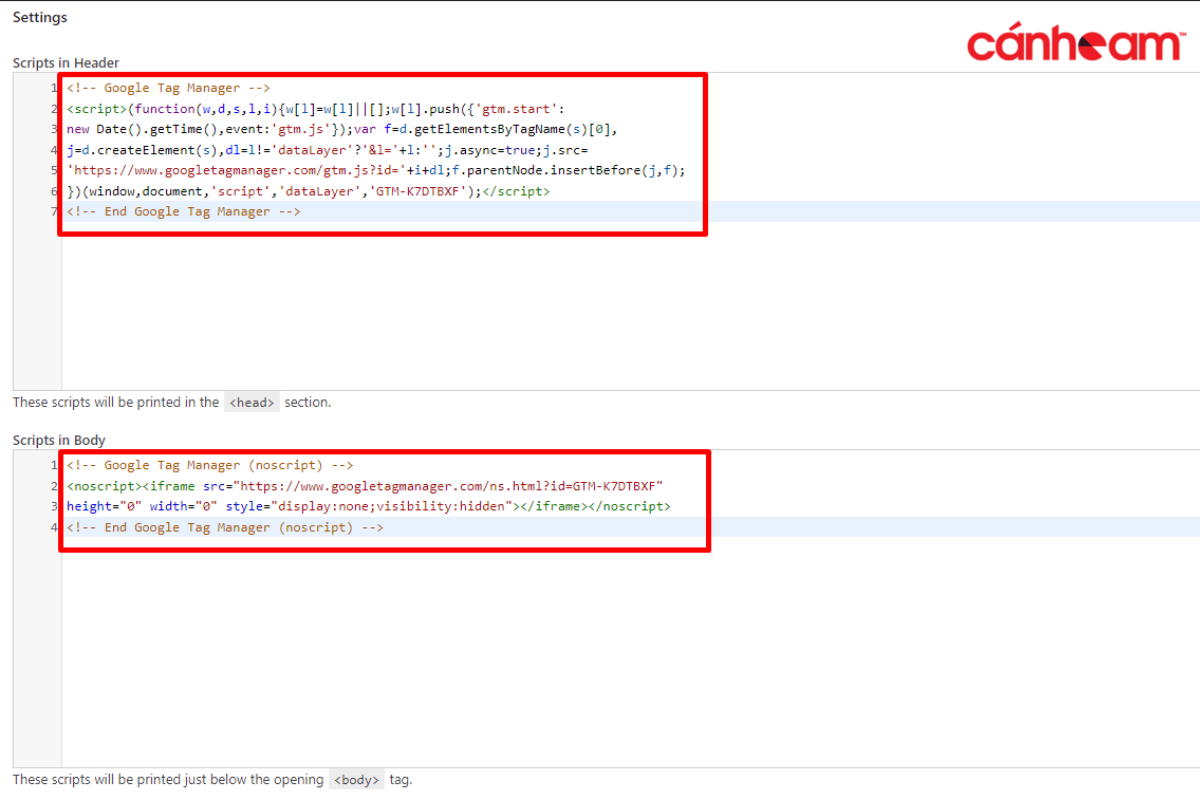
4. Hướng dẫn sử dụng Google Tag Manager
4.1 Tracking Event: Click Hotline và Button
Tiến hành đo lường, thống kê lượt click Hotline hay Button là phương pháp hiệu quả và phổ biến cho công việc tối ưu hóa SEO hay quảng cáo trang Web của bạn. Bởi những người click Button, Hotline là những người dùng có khả năng chuyển biến thành khách hàng cao nhất. Do đó quá trình tracking sự kiện vào GTM như sau.
Bước 1: Trong Variables => Định cấu hình
Bước 2: Chọn phần click chuột của định cấu hình tích hợp => Cuộn:
Bước 3: Trình kích hoạt => Mới => Đặt tên là ” Click Hotline “ => Chọn “Tất cả các yếu tố”
Bước 4: Chọn loại biến phù hợp một số nhấp chuột, đặc biệt là 3 ô ngay bên dưới.
Ô đầu tiên thì tùy vào nhu cầu mỗi người mà chọn loại Variables phù hợp, Cánh Cam khuyên bạn có thể chọn Click vào Text hoặc Click vào Url vì dễ sử dụng, một số loại Variables phổ biến khác như Click Class hay Click ID thì cần sự hiểu biết về code mới nên sử dụng.
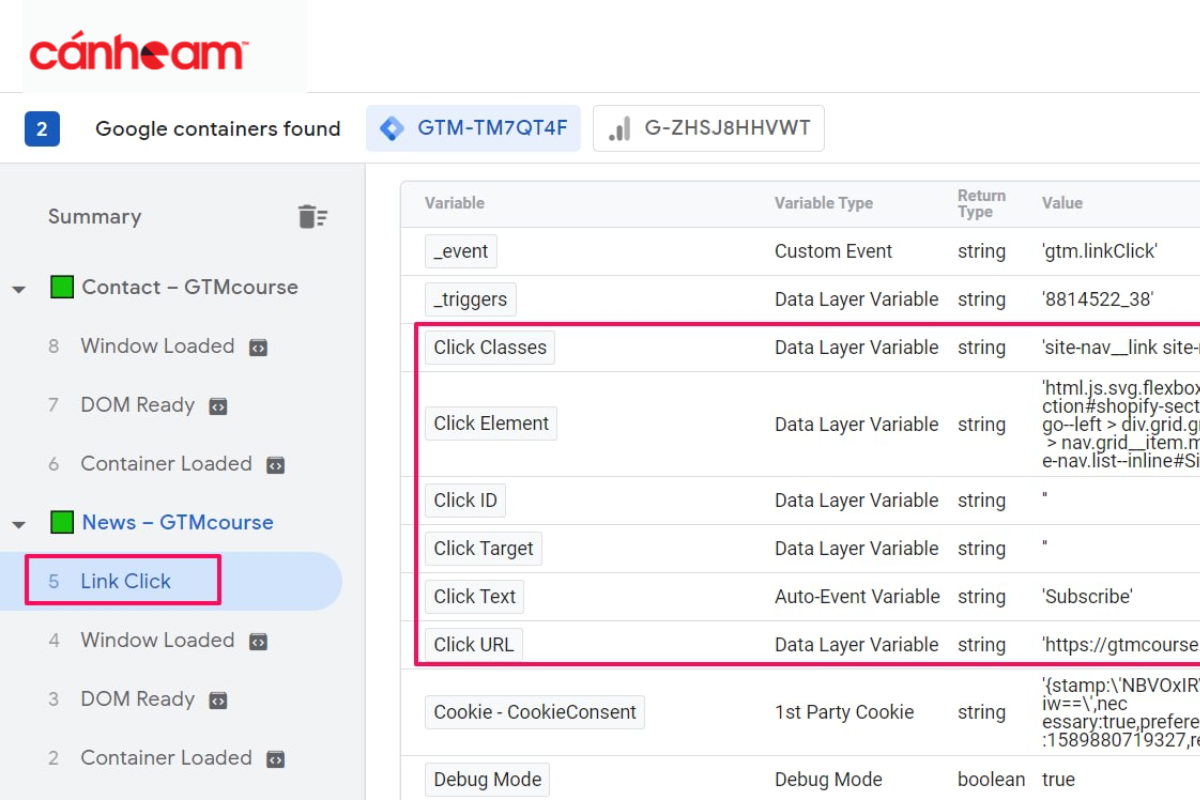
Ví dụ muốn thể hiện đo lường đối với những người “Click Url + Chứa + tel:0987657073”. Đối với button thì thay vì Tel thì bạn nên có sự hiểu biết nhất định về mã code, tìm Class hoặc ID trong Button và thực hiện tương tự Click Hotline “Click ID/Click Class + chứa +Id/Class”.
- Bước 5: Tạo thẻ Tag cho trình kích hoạt: Thẻ => Tạo thẻ Universal Analytics – Google Analytics => điền dữ liệu => Tick kích hoạt All Page => Lưu lại.
4.2 Tracking Event: Tỷ lệ cuộn trang
- Bước 1: Phần trình kích hoạt => Chọn tạo mới.
Ví dụ bạn muốn đo lường, theo dõi số người cuộn trang khoảng 90% thì bạn cần đặt cho trình kích hoạt một cái tên là cuộn trang 90 => Chọn chiều sâu làm trình kích hoạt
Bước 2: Chọn loại cuộn đo lường: Chiều sâu cuộn dọc => Tỷ lệ phần trăm: 90 => Chọn “một số trang”. Chẳng hạn muốn đo lường Website thì SEO mình sẽ khai báo giá như sau theo công thức đo lường hiệu quả “ Url + chứa + địa chỉ website/bao-gia-seo-website”
Bước 3: Chọn xong phần trình kích hoạt => Tạo một thẻ của Google Analytics => Phần Tag => Chọn tạo thẻ mới Universal Analytics.
Bước 4: Lưu => Gửi => Hoàn tất quá trình tracking cuộn trang.
Lời khuyên hữu ích nhất là cần đo lường luôn cả số khách hàng cuộn 10%, 20%, 40 – 50% trang để có cái nhìn bao quát về lượng người dùng ở lại trên trang website, tiến hành quá trình thực hiện tương tự như tạo event cuộn trang khoảng 90% ở ví dụ trên.
Bước 5: Hoàn tất Tracking Event => Click website => Chọn Hotline/ cuộn trang => Google Tag Assistant => Kiểm tra kết quả của Event.
Lưu ý: Để kiểm tra lượng theo dõi, đo lường người dùng, vào công cụ Google Analytics => Phần Hành Vi => Chọn event Sự Kiện.
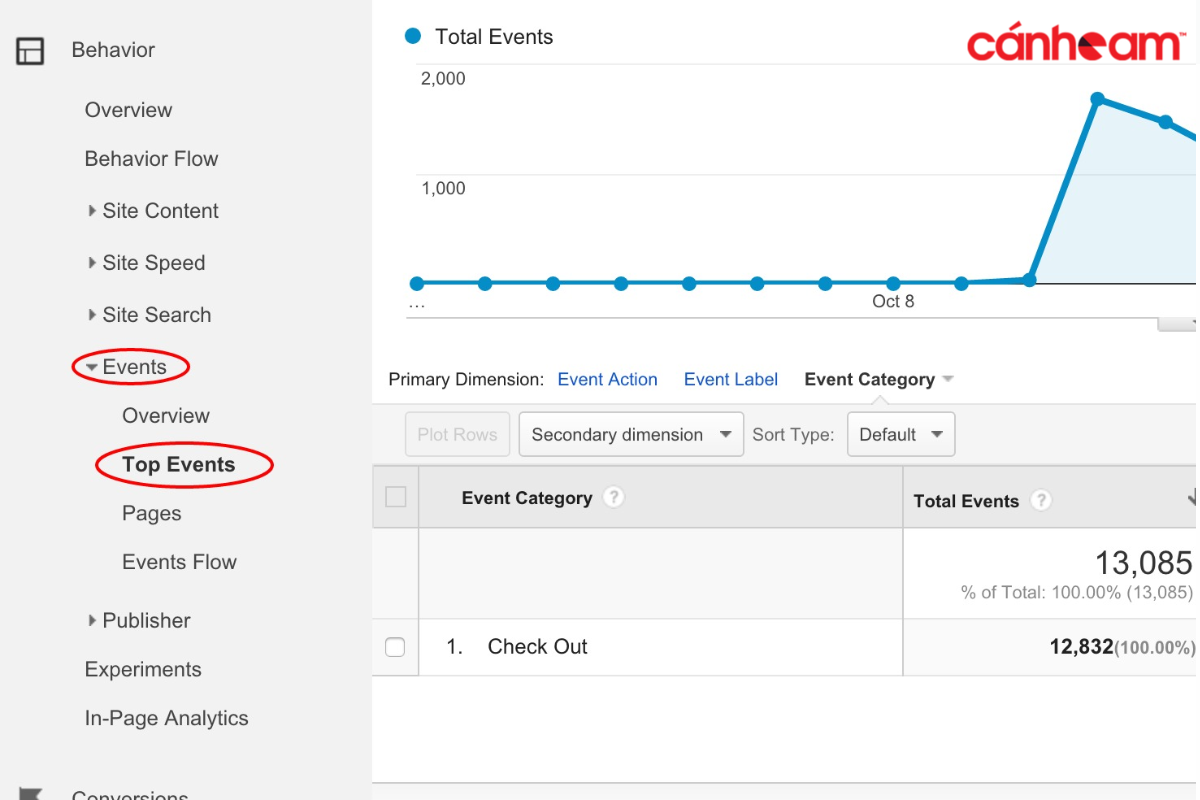
4.3 Thiết lập Google Analytics thông qua GTM
Bước 1: Truy cập địa chỉ Google Analytics “https://analytics.google.com” => Tab Quản trị Viên => Quản trị => Cài đặt thuộc tính => Lưu ID theo dõi dạng “UA -xxxxxxxxx- x”
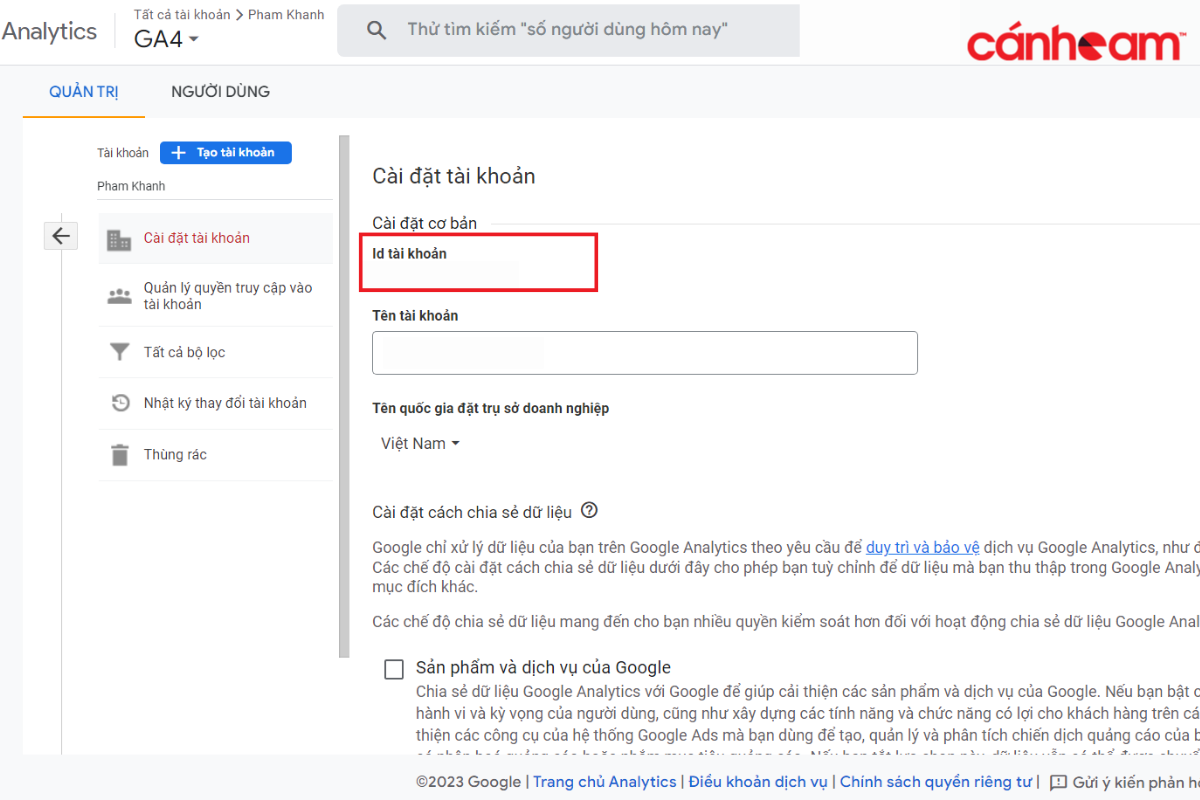
Bước 2: Truy cập địa chỉ https://tagmanager.google.com => Chọn tài khoản kết nối với webside của Google Tag Manager => Không gian làm việc => Thẻ mới => Thêm thẻ mới
Bước 3: Tiến hành thiết lập Tag Analytics => Đặt tên thẻ là Google Analytics=> Chọn cấu hình thẻ Google Analytics. GTM sẽ đề xuất một số loại thẻ phổ biến như thẻ Google Optimize, Google Ads, Hotjar,… => Chọn thẻ Universal Analytics của Google Analytics => Lượt theo dõi: Lượt xem trang.
Bước 4: Trong phần cài đặt Universal Analytics => Chọn biến Google Analytics mới => Mục ID theo dõi chọn biến mà chúng ta đã cài đặt trước đó từ tài khoản Google Analytics.
Bước 5: Trình kích hoạt => ALL PAGE => Lưu => Gửi => Hoàn thành quá trình cài đặt Google Analytics. Kiểm tra những thẻ của Google bằng add on Google Tag Assistant, còn những thẻ của Facebook thì kiểm tra bằng Facebook Pixel Helper.
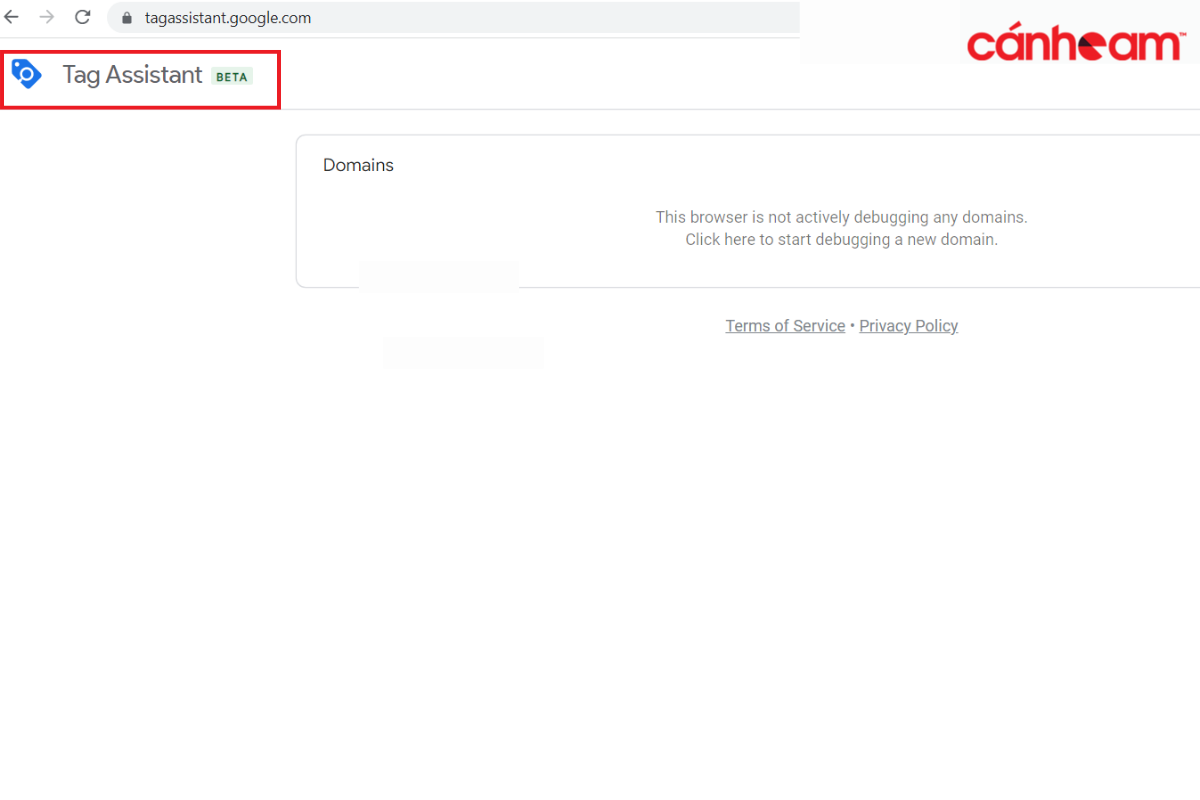
4.4 Thiết lập thẻ Google Remarketing với GTM
Đối với những Tag Remarketing Google, bạn vẫn cập nhật các bước tương tự như với Google Analytics, nhưng bạn không cần phải tạo Variables nữa.
Bước 1: Trong phần thẻ => Tạo mới => Tag Google Ads (thẻ tiếp thị lại)
Bước 2: Truy cập trình quảng cáo Google Ads => Phần thiết lập thẻ đối tượng => Chọn phần ID chuyển đổi => Để trống phần nhãn chuyển đổi.
Bước 3: Click kích hoạt => All Page => Lưu => Gửi => Hoàn tất quá trình thiết lập thẻ Google Remarketing vào trình quản lý Google Tag Manager.
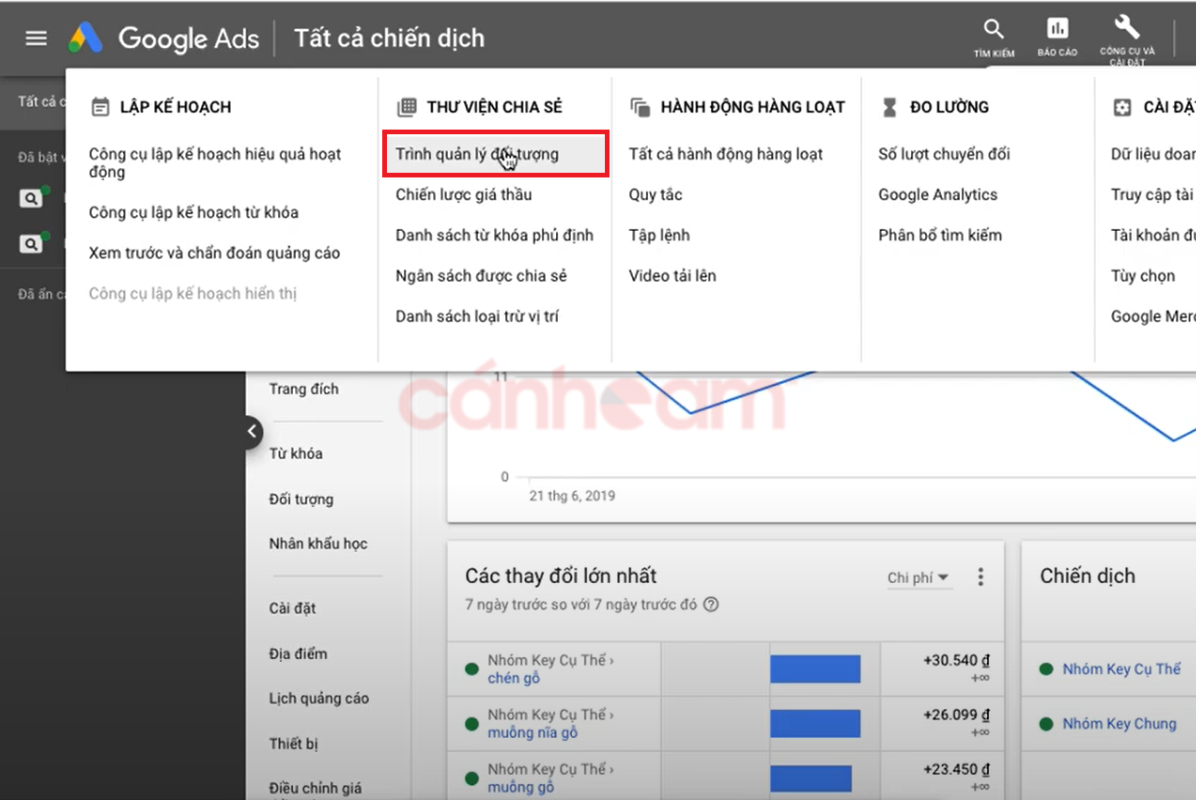
Lưu ý quan trọng:
- Những thẻ khác đều cập nhập tương tự như quá trình thiết lập thẻ Google Ads (thẻ Google Remarketing)
- Sau khi thiết lập thẻ Google Remarketing phải chọn Gửi để hoàn tất quá trình GTM cập nhật thẻ.
- Những thẻ khác được Facebook đề xuất như thẻ Facebook Pixel thì trong phần Tùy chỉnh, chẳng hạn phần HTML tùy chỉnh => Copy dán mã vào phần HTML tùy chỉnh.
5. Những vấn đề thường gặp khi chèn GTM vào website
Bất kỳ người dùng mới nào cũng có thể sẽ gặp lỗi lần đầu chèn Google Tag Manager vào web. Dưới đây là một số vấn đề phổ biến hay gặp và cách xử lý chúng.
Thực hiện các bước trong quá trình chèn GTM đúng rồi mà kiểm tra add on Tag Assistant hoạt động không đúng. Thông thường sẽ có 2 trường hợp lỗi phổ biến như sau.
- Ở bước tạo vùng chứa Tag Manager chưa ấn nút gửi để hoàn tất quá trình.
- Chèn sai vị trí của mã code đầu tiên và mã code thứ hai
Hãy xem lại thật kỹ các bước tạo tài khoản và hướng dẫn chèn GTM vào website và đối chiếu với cách thực hiện của bạn, đồng thời tham khảo các phương pháp xử lý như dưới đây.
- Code found outside of <head> tag có nghĩa là Kiểm tra lại vị trí mã code đầu tiên đã chèn đúng vào giữa <head> và </head> chưa.
- Missing or Invalid account ID là lỗi mà bạn phải kiểm tra lại mã ID của GTM có bị nhập sai không.
- No HTTP response detected chỉ ra rằng Thẻ Google Tag Manager của bạn không hiển thị HTTP nào trên trang web.
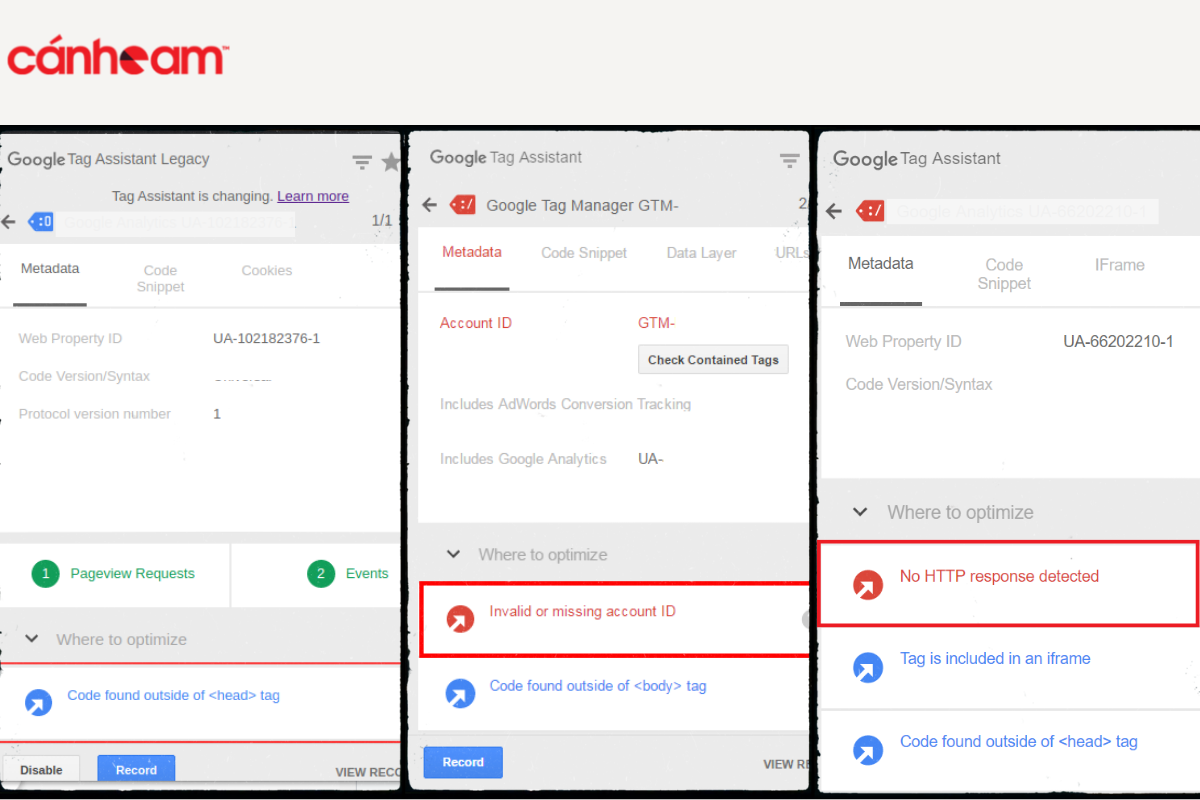
6. Lợi ích từ Google Tag Manager đối với người làm Marketing
6.1 Lợi ích khi ứng dụng trong SEO
- Tối ưu các số liệu Analytics
Google Tag Manager có thể đo lường, thống kê hành vi của người dùng tiềm năng. Từ đó tối ưu được các chỉ số như content, element, banner,.. dựa trên hành vi của người dùng thông qua Hotjar, Google Analytics,… đồng thời cải thiện được chất lượng nội dung cũng như mang đến hiệu quả cho Bounce Rate và Time On Site.
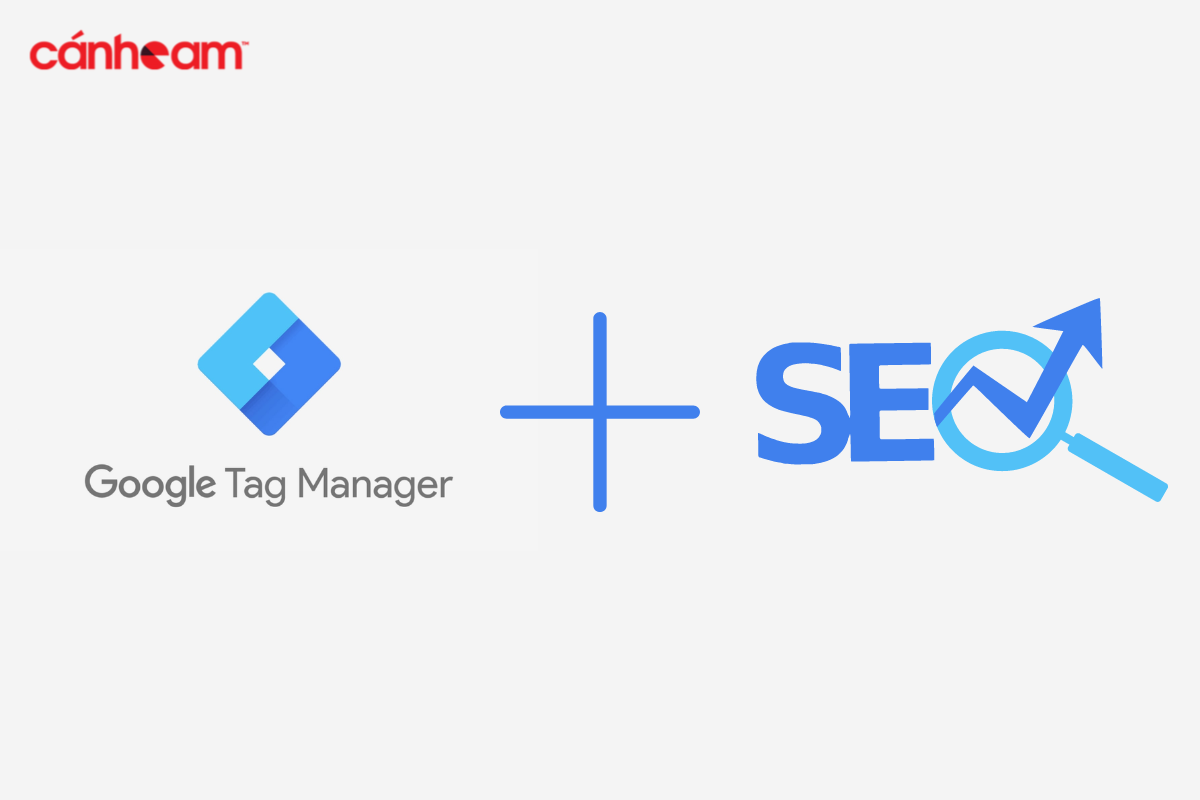
- Cài các mã code chạy Automation
Bạn có thể sử dụng GTM để code các mã chạy tự động trong thẻ Tag. Chẳng hạn các mã tự động giúp tối ưu thời gian (Schema JSON-LD) làm schema cho các bài viết, trang blog hay các sản phẩm thuộc thị trường thương mại điện tử.
Bên cạnh đó, Google Tag Manager cũng giúp người dùng nén các code chứa nhiều đoạn JS, để tăng tốc độ load website – Một yếu tố đánh giá thứ hạng của Google. Lời khuyên hữu dụng từ phía Cánh Cam là viết schema thông qua GTM nhằm tăng tốc độ tải website.
Ngoài ra nếu như bạn đang lo lắng, liệu Google Tag Manager ảnh hưởng quá nhiều đến trang WordPress của bạn? Hãy cứ yên tâm tối ưu GTM, vì nó có vai trò quan trọng trong việc giúp tối ưu hóa SEO WordPress. Tuy nhiên, nếu bạn đang sử dụng các mã nguồn khác như CMS Made Simple, Joomla hay Sapo, Haravan, code thuần,… Thì việc chèn code thông qua GTM sẽ là “phao cứu sinh thành công” đúng nghĩa dành cho bạn.
6.2 Lợi ích tối ưu hóa chuyển đổi
- Công cụ quản lý thẻ Google Tag Manager hỗ trợ tracking toàn bộ hành vi của nhóm người dùng, khách hàng tiềm năng trên hệ thống trang web một cách nhanh chóng.
- Tính năng testing giúp Marketer, doanh nghiệp hiểu rõ hơn sự hiệu quả, phản hồi của website theo thời gian thực tế, đồng thời từ đó sẽ có các điều chỉnh thích hợp theo mục tiêu chung.
- Dễ dàng thao tác duplicate, sử dụng lại template khi cần Google Tag Manager
- Ở trình quản lý thẻ GTM có sẵn các template miễn phí ngay trên mạng trực tuyến
- Giúp đỡ Marketer tracking cả Cross Domain, Sub Domain…
- Tính năng bảo mật hai xác thực hai yếu tố để phát hiện, phòng ngừa các mối đe dọa như lừa đảo, thư rác và các link độc hại.
- Tính năng xem trước cho phép kiểm tra các vấn đề về bảo mật an toàn, định dạng trước khi triển khai thẻ Tag vào thực tế.
- Quản lý tất cả user từ cấp thuộc tính lên cấp tài khoản, nhưng không bao gồm các quyền quản lý khác.
- Công cụ GTM quản lý version là một trình quản lý thẻ giúp bạn tạo, theo dõi và đo lường các thẻ trên giao diện user mà không cần viết mã mới mỗi lần muốn tạo thẻ.
- Công cụ tiện ích giúp cho việc quản lý, điều hành website trở nên thuận tiện với công nghệ bảo mật cao.
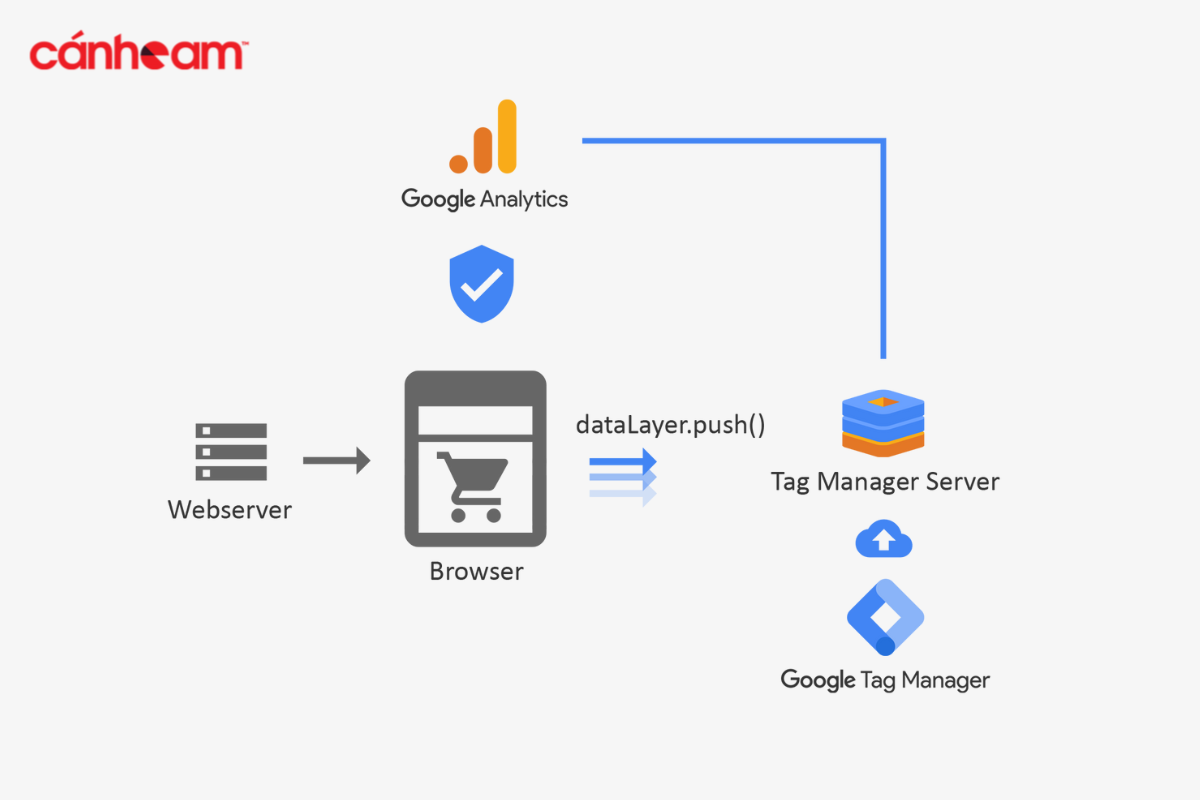
Thông qua bài viết này, công ty thiết kế website Cánh Cam hy vọng sẽ giúp các bạn có cái nhìn tổng quan về khái niệm và hướng dẫn sử dụng Google Tag Manager. Hãy liên hệ với Cánh Cam, nếu các marketer và cả những doanh nghiệp muốn định hướng và đo lường được rõ nhất những hành vi của người dùng, từ đó hoạch định được các chiến dịch phù hợp nhé.
>> Xem thêm Thiết kế website bán hàng cần lưu ý điều gì ?

